
Orodha ya maudhui:
- Uunganisho wa PPPoE wa kasi: huduma, usanidi na makosa yanayowezekana
- Uunganisho wa PPPoE: jinsi inavyofanya kazi, faida na hasara
- Inasanidi muunganisho wa PPPoE kwenye matoleo tofauti ya "Windows"
- Je! Ni makosa gani ambayo muunganisho wa PPPoE wa kasi unaweza kutoa na jinsi ya kuyasuluhisha
- Jinsi ya kuondoa unganisho la broadband
- Mwandishi Bailey Albertson [email protected].
- Public 2023-12-17 13:06.
- Mwisho uliobadilishwa 2025-01-23 12:47.
Uunganisho wa PPPoE wa kasi: huduma, usanidi na makosa yanayowezekana

Watoa huduma wengi huwapa wateja wao muunganisho wa mtandao wa PPPoE wa kasi, lakini wanachama wengi hawajui teknolojia hii ni nini. Je! Ni kanuni gani ya utendaji wake, ni faida gani na hasara za unganisho hili? Je! Ni rahisi na rahisije kuanzisha aina hii ya unganisho na kutatua shida ya unganisho ikiwa inatokea?
Yaliyomo
- Uunganisho wa 1 PPPoE: jinsi inavyofanya kazi, faida na hasara
-
2 Inasanidi muunganisho wa PPPoE kwenye matoleo tofauti ya Windows
- 2.1 Kwa Windows 7
-
2.2 Kwa kumi bora
Video ya 2.2.1: jinsi ya kusanidi PPPoE kwenye Windows 10
- 2.3 Tunaunganisha kupitia itifaki ya PPPoE kupitia router
-
3 Je! Ni makosa gani ambayo unganisho la kasi la PPPoE linaweza kutoa na jinsi ya kuyasuluhisha
- 3.1 Kosa 633 "Modem tayari inatumika au haijasanidiwa"
- 3.2 Kosa 651: utendakazi wa vifaa, mipangilio isiyo sahihi au operesheni kwenye laini
- 3.3 Kosa 720: faili zilizoharibiwa za mfumo au dereva wa kadi ya mtandao
- 3.4 Kosa 711: Jaribio lisilofanikiwa la kuanzisha huduma ya Meneja Ufikiaji wa Kijijini
- Hitilafu 3.5 3.5 Kosa 678 na 815 "Kompyuta ya mbali haijibu"
-
3.6 Kosa 691: data isiyo sahihi ya idhini au kutolewa kwa salio
3.6.1 Video: Jinsi ya kurekebisha makosa 651 na 691
- 3.7 Kosa 813: Kuna unganisho la dufu
-
3.8 Kosa 797: Kushindwa kwa Muunganisho, Mipangilio ya Mtandao isiyo sahihi
- 3.8.1 Kuweka mipangilio sahihi ya mtandao
- 3.8.2 Kufunga tena programu ya modem
- 3.9 Kosa 629: Uunganisho umefungwa na seva ya mbali
-
3.10 Kosa 628: Mipangilio ya wasifu isiyo sahihi au kosa la uanzishaji
- 3.10.1 Mipangilio ya Profaili
- 3.10.2 Uanzishaji wa modem
-
4 Jinsi ya kuondoa unganisho la kasi
-
Kutumia "Jopo la Kudhibiti"
Video ya 4.1.1: Jinsi ya Kufuta Viunganisho visivyo vya lazima katika Windows
- 4.2 Katika "Kidhibiti cha Vifaa"
- 4.3 Kupitia "Mhariri wa Msajili"
-
Uunganisho wa PPPoE: jinsi inavyofanya kazi, faida na hasara
PPPoE (aka Point-to-point itifaki juu ya Ethernet) ni itifaki ya kuhamisha data ya mtandao ambayo inafanya kazi kwa msingi wa uhakika. Kabla ya usafirishaji wa data ya moja kwa moja katika mazingira ya Ethernet, idhaa ya mawasiliano iliyosimbwa kwa njia fiche (handaki) imeundwa: kitambulisho maalum cha kikao kimeanzishwa, anwani za MAC za mteja na seva ya mtoa huduma zimeunganishwa, na unganisho la PPP (Point-to-Point Itifaki) huundwa. Baada ya hapo, trafiki ya IP imejaa kwenye pakiti za data za PPP na kitambulisho - mtumiaji anapata ufikiaji wa mtandao.
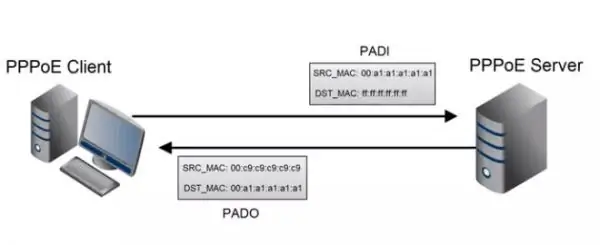
Wakati wa kufikia mtandao kupitia itifaki ya PPPoE, kituo kilichosimbwa huundwa kati ya PC ya msajili na seva ya mtoa huduma.
Aina hii ya unganisho ina nguvu zifuatazo:
- Kusisitiza data wakati wa usambazaji na, ipasavyo, kuongeza kasi ya mtandao.
- Njia ya gharama nafuu ya kuunganisha. Hakuna kifungo katika anwani ya IP - mtoa huduma anaweza kusambaza anwani zilizopo kati ya watumiaji wanaofanya kazi, ambayo hupunguza sana gharama ya kuandikisha wanachama.
- Usimbaji fiche wa habari inayosambazwa bila kupunguza upelekaji - hakutakuwa na kuvuja kwa data.
- Uwezo mkubwa wa kutofaulu kwa mtandao - mtandao ni sawa.
- Hakuna hatari kwamba ufikiaji usioruhusiwa wa mtandao utatokea - ili mtandao ufanye kazi, unahitaji kuingiza jina la mtumiaji na nywila.
- Jukwaa la msalaba - unganisho linaweza kusanidiwa kwenye mifumo mingi ya uendeshaji: Windows, Linux, Ubuntu, Mac OS na zingine.
Itifaki hii pia ina shida kadhaa. Hasa, mahitaji ya MTU (kiwango cha juu cha pakiti ya data ambayo hupitishwa kwa wakati mmoja) ni ya chini, ambayo inaweza kuathiri vibaya utendaji wa ukuta wa moto. Walakini, ikiwa mtandao unahitajika kutazama sinema au kutafuta habari, haipaswi kuwa na usumbufu wowote kwenye unganisho.
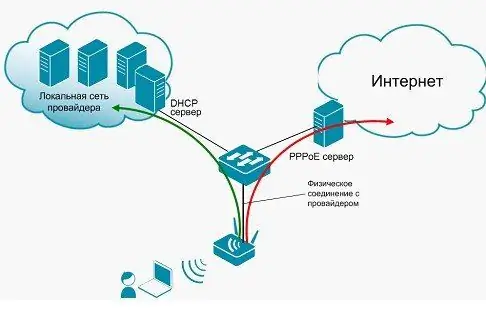
Uunganisho wa PPPoE una shida: kiwango cha juu cha pakiti ya data ambayo hupitishwa kwa wakati juu ya kituo
Kwa kuongeza, nenosiri la mtandao pia linaweza kusahaulika au makubaliano na data ya idhini yanaweza kupotea. Shida hii hutatuliwa kwa kupiga simu kwa mtoa huduma au kutembelea ofisi ya mtoa huduma wa dijiti.
Inasanidi muunganisho wa PPPoE kwenye matoleo tofauti ya "Windows"
Kuunda unganisho na itifaki inayohusika hutofautiana kulingana na toleo la Windows, lakini sio sana. Wacha tueleze mchakato wa chaguzi mbili za kawaida - "saba" na "makumi".
Kwa Windows 7
Ikiwa umeweka "saba" kwenye kifaa chako, fuata hatua hizi ili kuunda unganisho:
- Pata ikoni ya mtandao kona ya chini kulia ya onyesho - bonyeza-kulia, kisha ufungue Kituo cha Kushiriki na Kushiriki kupitia menyu ya muktadha.
-
Njia ndefu ni kupitia menyu ya Mwanzo. Piga simu kwenye kona ya chini kushoto ya dirisha - bonyeza "Jopo la Udhibiti" ndani yake. Pata na uzindue sehemu iliyozingatia.

Jopo kudhibiti Panua sehemu ya "Mtandao na Ugawanaji Kituo" katika "Jopo la Kudhibiti"
-
Bonyeza kwenye kiunga kinachoanza kuunda na kusanidi unganisho mpya kwenye PC yako.

Kituo cha Mtandao na Kushiriki Katikati, bonyeza kitendo "Unda na usanidi muunganisho mpya"
-
Chagua kipengee cha kwanza "Uunganisho wa mtandao" na panya.

Kipengee "Uunganisho wa mtandao" Chagua "Uunganisho wa Mtandao" na ubonyeze "Ifuatayo"
-
Bonyeza kwenye kipengee cha kwanza cha "Kasi ya Juu PPPoE".

Uunganisho wa kasi Fuata kiunga "Kasi ya Juu"
-
Kwenye ukurasa unaofuata, andika jina la mtumiaji, nywila ya mtandao (zinatolewa na mtoa huduma - utapata mchanganyiko wote wa wahusika kwenye makubaliano yako). Ikiwa unataka, unaweza kuhifadhi nenosiri ili usiandike tena kila wakati unawasha PC na unganisha kwenye Mtandao. Njoo na jina la unganisho mwenyewe, au acha kile mfumo umekuchagulia. Kwa msaada wa kipengee na ngao ya manjano-bluu, unaweza kuruhusu akaunti zingine kwenye PC yako, ambayo ni, watumiaji wengine, "kutumia" Mtandao kupitia unganisho lako. Bonyeza "Unganisha" - ujumbe kuhusu unganisho la mafanikio unapaswa kuonekana.

Kuingiza data ya idhini Ingiza data inayohitajika ya idhini kwenye mtandao na bonyeza "Unganisha"
Kwa "kumi"
Katika Windows 10, unganisho pia huundwa kwenye kituo cha mtandao, lakini katika kesi hii itakuwa ngumu zaidi kuifikia:
-
Wacha tuanze dirisha la "Mipangilio ya Windows": fungua menyu ya mfumo wa "Anza" na ubonyeze ikoni ya gia hapo. Njia nyingine ya haraka zaidi ni mchanganyiko wa vitufe vya Shinda na mimi. Washike chini kwa sekunde kadhaa, na kisha subiri hadi dirisha unalotaka lionekane kwenye onyesho.

Anza Menyu Kwenye menyu ya Mwanzo, bonyeza kitufe cha gia
-
Panua tile inayoitwa "Mtandao na Mtandao".

Mipangilio ya Windows Katika "Mipangilio ya Windows" fungua sehemu ya "Mtandao na Mtandao"
-
Sehemu iliyo na mitandao inaweza kufikiwa kwa njia nyingine: bonyeza-kulia kwenye ikoni ya mtandao na uchague kipengee cha pili kwenye menyu ya muktadha.

Kuzindua sehemu kupitia ikoni ya mtandao Katika menyu ya muktadha ya ikoni ya mtandao, chagua "Fungua" Mipangilio ya Mtandao na Mtandao"
-
Katika kichupo cha kwanza au cha pili, pata kiunga kinachoongoza kwa "Kituo cha Mtandao na Kushiriki".

Kichupo cha Wi-Fi Katika kichupo cha Wi-Fi au Ethernet, fungua "Mtandao na Kituo cha Kushiriki" kwenye safu ya kulia
- Rudia hatua zile zile zilizoelezewa kwa toleo la Windows 7 katika sehemu iliyotangulia ya kifungu hicho.
Video: jinsi ya kusanidi PPPoE kwenye Windows 10
Tunaunganisha kwa kutumia itifaki ya PPPoE kupitia router
Ikiwa hautaunganisha moja kwa moja kupitia kebo, lakini kupitia kifaa maalum - router inayotuma ishara (Wi-Fi), mpangilio wa unganisho la PPPoE utafanywa katika kiunganishi cha router, katika ofisi yake, ambayo inafungua rasmi tovuti ya msanidi programu wake. Wacha tuangalie utaratibu kwa kutumia mfano wa router maarufu kutoka kwa mtengenezaji TP-Link:
-
Kutumia kivinjari chochote, fungua ukurasa huu kuingia kwenye "akaunti" ya router yako. Andika jina lako la mtumiaji na nywila, kama sheria, hii ni neno moja la Kiingereza admin. Habari halisi inaweza kupatikana nyuma ya kifaa cha kusambaza.

Idhini katika akaunti ya router Ingiza msimamizi kama jina la mtumiaji na nywila na bonyeza "Ingia"
-
Fungua kizuizi cha "Mtandao". Hapa tutasanidi kifaa kwa hali ya kampuni ya mtoa huduma.

Kichupo cha mtandao Badilisha hadi ya tatu kutoka kwa kichupo cha juu cha "Mtandao"
-
Katika menyu ya kwanza ya kushuka, weka thamani na kifupi cha PPPoE.

Aina ya uunganisho Chagua thamani ya PPPoE kutoka kwa menyu ya Aina ya Uunganisho
-
Ingiza data ya idhini katika mtandao uliotolewa na mtoa huduma: mara moja jina la mtandao na nywila mara mbili.

Kuingiza jina la mtumiaji na nywila katika kiolesura cha router Ingiza jina lako la mtumiaji na nywila ya mtandao wako kwenye sehemu zinazoonekana
- Sanidi vigezo vifuatavyo kulingana na kumbukumbu uliyopewa na mtoa huduma wako. Mipangilio itakuwa ya kibinafsi katika kesi hii. Ikiwa huna kiunga cha chelezo, unganisho la sekondari linaweza kuzimwa.
- Chagua "Inatumika kila wakati" kama hali ya unganisho ikiwa hautaki kuunganisha kwa mikono kila wakati. Bonyeza "Unganisha" ili uhifadhi mipangilio yote na uanzishe unganisho la mtandao.
-
Washa tena kifaa kwenye kiolesura cha akaunti yake: nenda kwenye kizuizi cha "Zana za Mfumo" na nenda kwenye kichupo ili uanze tena. Bonyeza kitufe hapo. Kuanzisha upya itachukua dakika kadhaa. Unapowasha kifaa, mtandao utaonekana mara moja kwenye PC yako.

Anzisha tena router Bonyeza kitufe cha "Anzisha upya" katika sehemu ya "Zana za Mfumo"
Je! Ni makosa gani ambayo muunganisho wa PPPoE wa kasi unaweza kutoa na jinsi ya kuyasuluhisha
Haiwezekani kila wakati kuungana na mtandao ukitumia PPPoE kwenye jaribio la kwanza. Wakati mwingine shida huibuka - makosa na nambari zingine ambazo zitakusaidia kujua sababu ya shida, na pia ni njia gani za suluhisho za kutumia.
Kosa 633 "Modem tayari inatumika au haijasanidiwa"
Shida hii hufanyika kwa watumiaji wanaotumia modem ya USB, haswa kwa sababu ya utendakazi katika PC au dereva wa kifaa cha mtandao. Kwanza kabisa, unahitaji kuanzisha upya kompyuta yako. Ikiwa hiyo haifanyi kazi, futa unganisho la PPPoE na uirudie tena ukitumia maagizo ya hatua kwa hatua katika nakala hii.
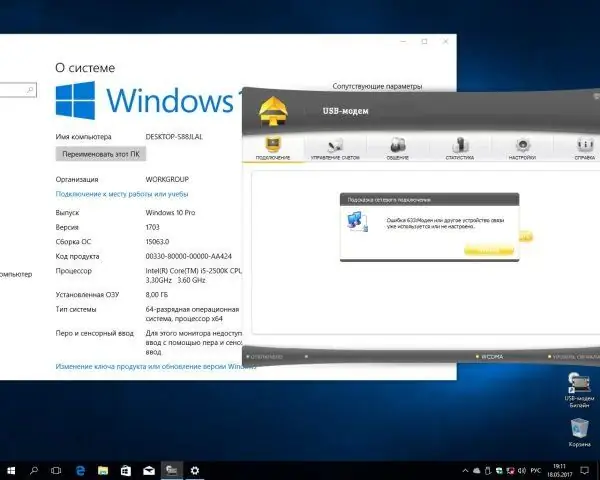
Nambari 633 inamaanisha kuwa PC imeanguka au ina shida na dereva wa kadi ya mtandao
Kosa 651: utendakazi wa vifaa, mipangilio isiyo sahihi au operesheni kwenye laini
Nambari 651 inaambatana na arifu "Modem au kifaa kingine cha mawasiliano kiliripoti kosa." Shida hii inaweza kutokea kwa sababu zifuatazo:
-
Ukosefu wa unganisho la mwili (waya ulioharibika, kontakt, kadi ya mtandao, n.k.). Angalia vifaa vyote na nyaya kwa uadilifu. Washa tena router, na pia unganisha waya zote (plugs zinapaswa kutoshea vizuri kwenye soketi).

Kosa 651 Kosa 651 linaweza kutokea kwa sababu ya kuvunjika au unganisho lisilofaa la vifaa
- Mipangilio isiyo sahihi ya muunganisho ambayo ilibadilishwa na mtumiaji, virusi, au baada ya mfumo kushindwa. Futa uunganisho na uifanye tena. Jinsi ya kufanya hivyo imeelezewa kwa undani katika nakala hii.
- Kazi ya kiufundi ya mtoaji. Piga simu kwa timu ya usaidizi wa kampuni yako na uripoti shida yako. Ikiwa matengenezo yanaendelea kwenye laini yako, mwendeshaji anapaswa kukushauri wakati utakamilika.
- Hakuna majibu kutoka kwa seva ya mtoa huduma. Inaweza kupakiwa na maombi mengi sasa hivi. Subiri kidogo na ujaribu kufikia mtandao tena.
Kosa 720: faili zilizoharibiwa za mfumo au dereva wa kadi ya mtandao
Karibu na nambari 720, utaona ujumbe kuhusu jaribio la unganisho lililoshindwa lililotokea kwa sababu itifaki za PPP hazikuweza kujadiliwa. Katika kesi hii, jaribu yafuatayo:
-
Tunafungua koni ya "Command Prompt" - kupitia menyu ya "Anza" au kwenye "Utafutaji wa Windows". Bonyeza kwenye matokeo ya utaftaji kwenye koni na kitufe cha kulia cha kipanya na uchague "Endesha kama msimamizi".

Kuendesha koni kama msimamizi Bonyeza "Endesha kama msimamizi"
-
Katika mhariri, weka nambari ya sfc / scannow. Bonyeza Ingiza mara moja.

Kuingiza amri kwenye koni Bandika amri na bonyeza Enter ili kuanza mchakato wa utekelezaji wake
-
Tunasubiri ukaguzi wa uadilifu ukamilike. Ikiwa vifaa vyovyote vimeharibiwa, mfumo utabadilisha mara moja na mpya.

Mchakato wa skanning Subiri mchakato wa skanning ukamilike
Ikiwa njia hii haikusaidia, jaribu kusakinisha tena dereva wa kadi ya mtandao. Ikiwa matokeo ni hasi, rudi nyuma hadi mahali pa kurejesha, ikiwa unayo. Njia ya mwisho ni kuweka tena mfumo mzima wa uendeshaji.
Kosa 711: Jaribio lisilofanikiwa la kuanzisha huduma ya Meneja Ufikiaji wa Kijijini
Mfumo unaweza kushindwa kuwezesha huduma inayohusika na ufikiaji wa mbali. Katika kesi hii, unahitaji kuamilisha mwenyewe:
-
Bonyeza kulia kwenye njia ya mkato "Kompyuta yangu" - fanya uchaguzi kwa niaba ya kitu "Usimamizi".

Bidhaa "Usimamizi" Katika menyu ya muktadha, chagua kipengee cha tatu "Usimamizi"
-
Nenda kwenye sehemu ya "Huduma na Maombi" kwenye dirisha la paneli tatu, na kisha ufungue kizuizi cha kwanza cha "Huduma" katikati ya dirisha.

Usimamizi wa kompyuta Fungua kichupo cha mwisho "Huduma na Maombi", na ndani yake tu "Huduma"
-
Tunapata katika orodha kwanza huduma inayolingana na meneja wa unganisho la ufikiaji wa mbali. Bonyeza mara mbili juu yake.

Orodha ya huduma Katika orodha ya huduma, pata "Meneja Uunganisho wa Ufikiaji wa Kijijini"
-
Katika dirisha jipya, weka aina ya uzinduzi wa kiatomati na bonyeza "Run". Tumia mabadiliko yote.

Kuwezesha huduma Weka aina ya kuanza kwa kiotomatiki na uamilishe huduma
- Tunafanya hivyo kwa huduma ya Simu - iko mwisho wa orodha.
Kosa 678 na 815 "Kompyuta ya mbali haifanyi kazi"
Sababu ya kosa hili inaweza kuwa uharibifu wa kebo - iangalie, na vile vile kukazwa kwa unganisho la kebo kwenye kifaa cha mtandao au PC. Seva ya mtoa huduma inaweza pia kuwa haipatikani - itabidi subiri hapa. Piga msaada wa kiufundi wa mwendeshaji na ujue kinachotokea kwenye laini.
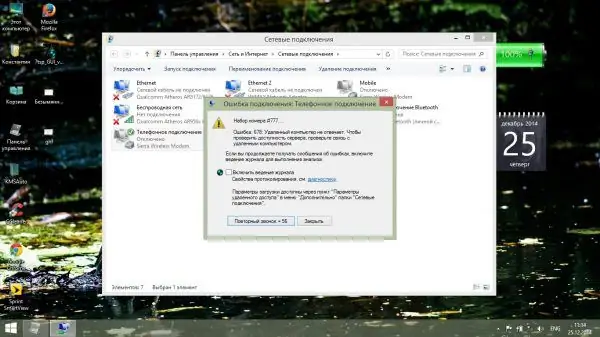
Kosa 678 linaonekana kwa sababu ya shida kwenye laini ya mtoa huduma
Makosa yanaweza kutokea kwa sababu ya kutofanya kazi kwa antivirus au Windows Firewall. Jaribu kuzima kwa muda. Unaweza kuzima programu ya usalama ya mtu wa tatu, kwa mfano, Kaspersky au Avast, kupitia tray ya Windows.
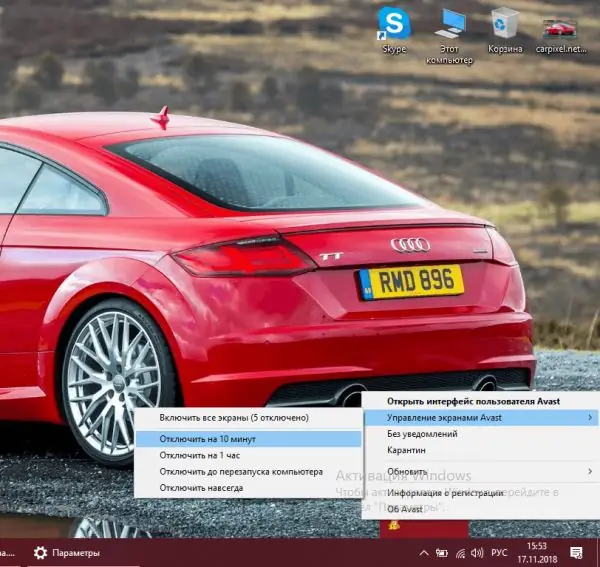
Lemaza antivirus ya mtu wa tatu kwa muda ili kuangalia muunganisho wa mtandao
Ikiwa una antivirus inayotumika - Defender ya kawaida ya Windows, unahitaji kuizima kwa muda katika mipangilio yake. Katika sehemu ya "Chaguzi", zuia ulinzi wa wakati halisi.
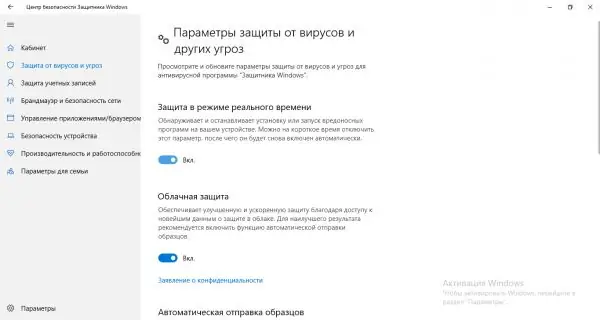
Lemaza ulinzi wa wakati halisi
Tutakuambia kwa undani jinsi ya kuzima "Firewall" (njia hiyo imeundwa kwa matoleo yote ya Windows):
-
Tunafungua "Jopo la Udhibiti" kwa kutumia dirisha la "Run" na nambari ya kudhibiti au jopo la "Tafuta" (kwa "makumi"). Unaweza tu kufungua menyu ya Mwanzo na upate kipengee kinachofaa hapo. Tunatafuta laini na "Firewall" kwenye jopo - fuata kiunga.

Firewall Katika "Jopo la Udhibiti" pata sehemu ya "Defender Firewall"
-
Katika eneo la kushoto la dirisha, bonyeza kitu ili kuwezesha au kulemaza ukuta wa kinga "Windows".

Kuwasha na kuzima Firewall Bonyeza kwenye kiunga cha "Washa na uzime"
-
Tunaweka ikoni ya duara karibu na thamani ya kwanza au ya pili "Lemaza", kulingana na aina ya mtandao ambao unatumika sasa - wa kibinafsi au wa umma. Ikiwa haujui ni mtandao gani unayo, funga ulinzi kwa aina mbili mara moja. Bonyeza OK.

Kuzima "Firewall" Lemaza "Firewall" kwa moja ya mitandao
-
Katika sehemu hiyo, ngao za kijani zitabadilishwa mara moja na nyekundu. Tunaangalia unganisho na kuwasha Firewall nyuma.

Kinga iliyolemazwa Baada ya kuzima, ngao nyekundu itaonekana katika sehemu ya "Firewall"
Ikiwa haisaidii, angalia ikiwa adapta ya mtandao imewezeshwa kwenye "Meneja wa Kifaa". Fungua dirisha lake ukitumia maagizo yaliyoelezewa katika sehemu ya "Katika Kidhibiti cha Vifaa" cha kifungu hiki. Katika adapta za mtandao, pata mstari na PPPoE, bonyeza-juu yake: ikiwa menyu ina kipengee cha "Wezesha", basi adapta imezimwa - bonyeza tu kwenye kitu hiki ili uiamilishe.
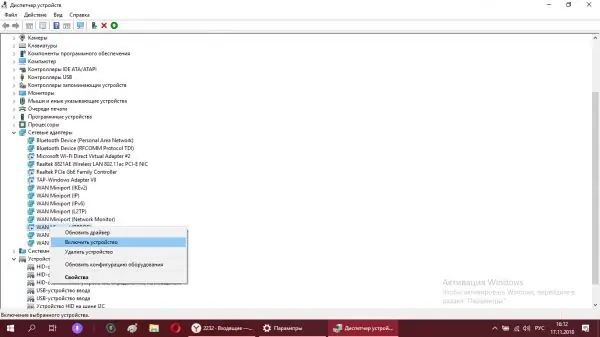
Wezesha adapta kwenye "Kidhibiti cha Vifaa" ikiwa hapo awali ilikuwa imezimwa
Ikiwa kifaa tayari kimeamilishwa, jaribu kusanikisha madereva ya kadi ya mtandao - pakua kisakinishi kutoka kwa wavuti rasmi. Ikiwa matokeo ni hasi, unahitaji kutuma kadi ya mtandao au PC kwa uchunguzi kwenye kituo cha huduma - labda kadi ya mtandao ina makosa au inahitaji ukarabati.
Kosa 691: data isiyo sahihi ya idhini au kuondoa kwenye salio
Msimbo wa 691 kawaida huwa na ujumbe unaosema kuwa jina la mtumiaji na nywila sio halali katika uwanja huu. Sababu mbili za kawaida za kosa hili ni minus kwenye akaunti (angalia kwa kutumia akaunti yako ya kibinafsi kwenye wavuti ya mtoa huduma au kwa kupiga huduma ya msaada) na data isiyo sahihi ya idhini.
Ili kuondoa sababu ya mwisho, ingiza tena. Unapofanya hivyo, hakikisha kitufe cha Caps Lock hakijawashwa. Mpangilio wa kibodi ya Kiingereza kwenye PC lazima pia uamilishwe. Ikiwa utaingiza kila kitu kwa usahihi, lakini hitilafu bado inajitokeza, piga simu kwa mtoa huduma wako.
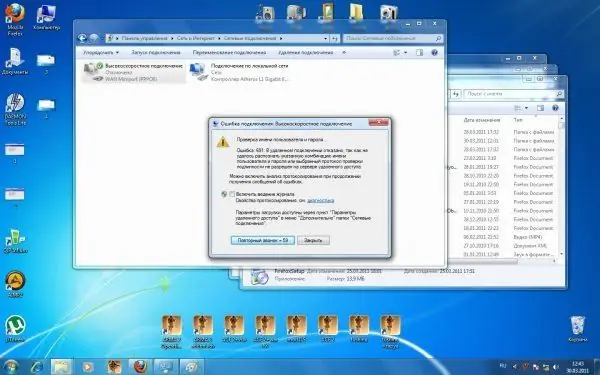
Ikiwa ulikumbana na hitilafu 691, inamaanisha kuwa uliweka jina lako la mtumiaji na nywila vibaya, au kuna minus kwenye akaunti yako
Angalia ufikiaji wa mtandao - fungua tovuti yoyote kwenye kivinjari. Labda idhini katika mtandao tayari imefanywa, lakini mfumo wa uendeshaji yenyewe bado haujamjulisha mtumiaji.
Video: jinsi ya kurekebisha makosa 651 na 691
Kosa 813: kuna unganisho la dufu
Hakikisha kuwa huna unganisho dufu, kwa mfano, ikiwa hapo awali uliunda muunganisho mpya na haukufuta ule wa zamani. Futa viunganisho vyote vinavyolingana vya PPPoE kwenye dirisha la Uunganisho wa Mtandao, anzisha tena PC yako na uunda mpya.
Ikiwa umewahi kuwa na unganisho moja, njia ifuatayo inaweza kusaidia:
-
Bonyeza kulia kwenye ikoni ya betri kwenye kona ya chini kulia karibu na ikoni ya mtandao, tarehe, n.k Chagua laini ya pili "Ugavi wa umeme" kutoka kwa menyu ya muktadha.

Menyu ya muktadha wa ikoni ya Nguvu Bonyeza kulia kwenye ikoni ya nguvu na uchague "Chaguzi za Nguvu"
-
Katika dirisha la "Jopo la Udhibiti", bonyeza kiunga cha pili "Vitendo vya vifungo vya nguvu".

Vitendo vya kitufe cha nguvu Fuata kiunga "Vitendo vya vifungo vya umeme"
-
Katika sehemu inayofuata, ondoa alama kwenye "Wezesha Kuanza kwa Haraka". Bonyeza "Hifadhi Mabadiliko".

Lemaza Kuanza kwa Haraka Lemaza Anza kwa haraka katika sehemu ya vifungo vya Nguvu
Kosa 797: kutofaulu kwa muunganisho, mipangilio sahihi ya mtandao
Shida nyingi husababishwa na kutofaulu rahisi kwa muunganisho ulioundwa. Hatua ya kwanza ni kuunda tena unganisho. Kunaweza pia kuwa na uzuiaji wa antivirus au Windows Firewall - zima kwa muda huduma za kinga.

Kosa 797 linaweza kumaanisha kuwa muunganisho ulioundwa hapo awali umeshindwa, au mipangilio ya mtandao sio sahihi.
Kuweka mipangilio sahihi ya mtandao
Ikiwa una kebo ya mtandao katika nyumba yako au nyumba, mipangilio isiyo sahihi ya unganisho huwa sababu ya makosa 797. Fuata hatua hizi kurekebisha hali hiyo:
-
Anzisha dirisha la "Uunganisho wa Mtandao" kupitia Kituo cha Mtandao, ukitumia maagizo kutoka kwa "Kutumia sehemu ya" Jopo la Udhibiti "la kifungu hiki. Pata muunganisho wako hapo - bonyeza-juu yake ili kuleta menyu na chaguzi. Chagua kitu cha mwisho cha Mali.

Menyu ya muktadha wa muunganisho kwenye dirisha Fungua dirisha na mali ya unganisho lako
-
Katika orodha, pata mstari na toleo la 4 la IP - fungua vigezo vya sehemu kwa kubonyeza mara mbili.

Kichupo cha mtandao na orodha ya vifaa Zindua dirisha na mali ya sehemu "IP toleo la 4"
-
Katika dirisha jipya, tunaweka alama pande zote karibu na thamani kuhusu kupata kiatomati anwani ya IP, seva ya DNS na vifaa vinavyohusiana. Hifadhi mabadiliko baada ya hii.

Kuanzisha upatikanaji wa data moja kwa moja Tuma urejeshi wa kiotomatiki wa data
Kufunga tena programu ya modem
Ikiwa unatumia modem ya USB ya 3G au 4G, weka tena huduma yake ya umiliki. Haupaswi kutumia njia ya kawaida ya kuondoa kupitia Huduma na Vipengele vya huduma, kwani haitaondoa data yote ya programu kutoka kwa PC. Unaweza kuondoa habari zote (maingizo ya Usajili na faili zingine za mabaki) ukitumia programu maalum. Wacha tuchambue utaratibu wa kuondoa kwa kutumia Revo Uninstaller, mpango rahisi na wa bure:
-
Badilisha kwa ukurasa rasmi wa kupakua programu. Bonyeza kitufe kwenye safu ya kwanza ya Upakuaji Bure kupakua kifungu cha bure.

Revo Uninstaller tovuti rasmi Pakua toleo la bure la Revo Uninstaller kwenye wavuti rasmi
-
Sakinisha matumizi kwenye PC yako, na kisha ufungue kiolesura chake kupitia "Anza" au njia ya mkato ya faili inayoweza kutekelezwa kwenye "Desktop". Pata huduma ya wamiliki kwenye orodha, chagua na kitufe cha kushoto na bonyeza kitendo cha "Futa" hapo juu. Mfumo wako wa kufanya kazi utaunda mara ya kurejesha.

Orodha ya huduma zilizowekwa kwenye PC Pata huduma ya wamiliki, bonyeza juu yake na uchague kitendo "Futa"
- Hii itafungua dirisha la matumizi ya modem ili kufuta data zote za msingi. Thibitisha kufutwa na subiri ikamilike.
-
Sasa rudi kwenye Revo Uninstaller. Chagua hali kamili ya skana kwa faili zilizobaki kwenye diski ngumu na anza kutambaza kwa kutumia kitufe kilicho chini ya dirisha.

Kuchagua hali ya jaribio Angazia hali kamili na bonyeza "Scan"
-
Angalia visanduku karibu na mistari yote na maingizo kwenye Usajili na uifute. Thibitisha kitendo kwenye kisanduku cha mazungumzo.

Inaondoa viingilio vya Usajili Bonyeza "Chagua Zote" halafu kwenye "Ondoa"
-
Fanya njia ile ile ya kusafisha faili na folda "taka" kwenye dirisha linalofuata.

Kuondoa faili na folda za mabaki Chagua folda zote na faili na bonyeza "Futa"
- Anza upya kompyuta yako ili mabadiliko yote yatekeleze na usakinishe firmware tena. Kwa hili, unganisho rahisi la modem kwa PC linaweza kutosha. Au pakua kisakinishi kutoka kwa wavuti rasmi ya mtoa huduma, ikiwa programu haijasakinishwa kiatomati.
- Baada ya kusanikisha programu, anzisha tena PC yako na angalia unganisho.
Kosa 629: Uunganisho ulifungwa na seva ya mbali
Hitilafu hufanyika kwa sababu ya hali duni ya unganisho, upakiaji wa seva, au mazungumzo duni kati ya PC na seva. Katika kesi hii, jisikie huru kuwasiliana mara moja na huduma ya kiufundi ya mtoa huduma, kwani, uwezekano mkubwa, shida iko upande wake. Labda programu ya mtoa huduma imekulemaza kwa muda kama msajili wa "ziada" ili kupunguza haraka mzigo kwenye seva.
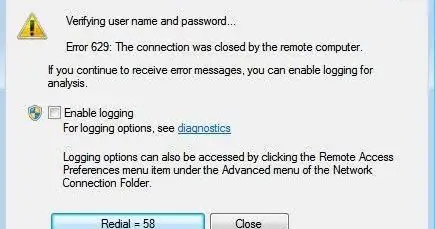
Kosa 629 linamaanisha kushindwa kwa upande wa mtoa huduma - piga simu kwa mwendeshaji wako
Kosa 628: Mipangilio ya wasifu isiyo sahihi au kosa la uanzishaji
Kosa hili linamaanisha kuwa jaribio lako la unganisho lilikataliwa na programu ya mtoa huduma wako kwa sababu moja au nyingine. Hii inaweza kutokea kwa sababu ya ukosefu wa uanzishaji wa modem au mipangilio ya wasifu isiyo sahihi.
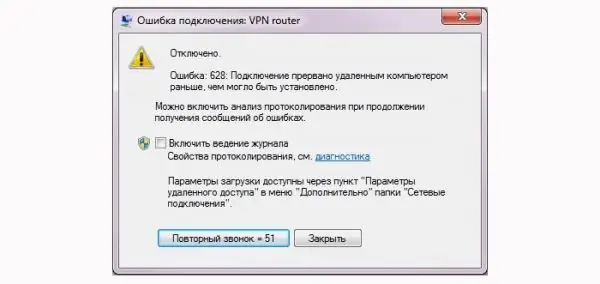
Kosa 628 linaweza kutokea kwa sababu ya mipangilio ya wasifu isiyo sahihi au kwa sababu ya uanzishaji sahihi
Mipangilio ya wasifu
Ikiwa una mipangilio isiyo sahihi ya wasifu, ibadilishe mwenyewe kwenye kiolesura cha firmware ya modem yako. Fikiria mchakato ukitumia mfano wa programu ya modem kutoka Beeline:
-
Kwanza kabisa, lemaza unganisho katika sehemu ya kwanza ukitumia kitufe cha kujitolea.

Lemaza kitufe Bonyeza "Lemaza" kwenye kichupo cha kwanza cha programu
-
Nenda kwenye kichupo cha mwisho cha "Mipangilio" na nenda kwenye sehemu ya mwisho na habari juu ya kifaa.

Habari ya modem Nenda kwenye sehemu ya "Habari ya Modem" katika mipangilio
-
Bonyeza kitufe cha "Mpya" ili kuunda wasifu mwingine. Ingiza jina lolote katika uwanja wa kwanza.

Kuunda wasifu mpya Endelea kuunda wasifu mpya
-
Andika anwani ya APN. Kwa wateja wa mtoaji wa Beeline ni home.beeline.ru au internet.beeline.ru.

Kuingia APN Ingiza home.beeline.ru kama APN, ikiwa mwendeshaji wako ni Beeline
-
Chapa * 99 # kwenye laini ya nambari ya ufikiaji - ni sawa kwa kampuni zote za waendeshaji.

Nambari ya ufikiaji Ingiza * 99 # kama nambari ya ufikiaji
-
Ingiza sasa kuingia na nywila yako. Kwa Beeline, hii ni neno moja la msingi. Waendeshaji wengine hawahitaji data hii kuingizwa.

Ingizo na ingizo la nywila Ingiza kuingia na nywila
-
Bonyeza "Hifadhi" kwenye kidirisha cha kulia cha dirisha.

Inahifadhi mabadiliko Bonyeza "Hifadhi"
-
Nenda kwenye kichupo cha "Uunganisho" tena na kwenye menyu ya kunjuzi "Profaili inayotumika" weka ile uliyounda tu. Bonyeza "Unganisha". Ikiwa una shaka juu ya thamani gani ya kuingia kwa APN, kuingia na nenosiri, piga huduma ya msaada wa mwendeshaji wako na uulize kutuma data kwako kupitia SMS.

Uteuzi wa wasifu Kutoka kwenye menyu chagua wasifu ambao umetengeneza tu
Uanzishaji wa modem
Ili kuanzisha modem kwa mikono (ili programu ya mtoa huduma itambue kifaa chako), fuata hatua hizi rahisi:
-
Anzisha Meneja wa Kifaa kwenye PC yako. Tumia njia rahisi: shikilia mchanganyiko wa Win na R, na kwa laini tupu, ingiza au ubonyeze nambari ya devmgmt.msc - ifanye kwa kubofya sawa au Ingiza

Amri ya Devmgmt.msc Bandika amri ya devmgmt.msc na bonyeza OK
-
Katika tawi la "Modems", pata kifaa chako cha mtandao na ubonyeze kulia juu yake - bonyeza chaguo la "Sifa".

Mali ya modem Fungua dirisha na mali ya modem
-
Katika sehemu ya vigezo vya ziada, ingiza amri ya init. Kwa wanachama wa Beeline ni kama ifuatavyo: AT + CGDCONT = 1, "IP", "internet.beeline.ru". Kwa waendeshaji wengine, anwani ya mahali pa kufikia itakuwa tofauti. Angalia habari hii tena na huduma ya msaada wa mtoa huduma.

Vigezo vya mawasiliano vya ziada Katika sehemu ya "Vigezo vya mawasiliano vya ziada", ingiza amri inayohitajika
- Bonyeza OK na uanze tena modem: ondoa kutoka kwenye slot na uiingize tena baada ya dakika 5.
Ikiwa hakuna moja ya njia hizi imesaidia, sakinisha tena programu iliyo na asili kwa kutumia maagizo hapo juu.
Jinsi ya kuondoa unganisho la broadband
Mara nyingi, watumiaji wanahitaji kujiondoa unganisho la kasi kubwa lililoundwa hapo awali, kwa mfano, ikiwa ilirudiwa kwa bahati mbaya au kuweka tena data iliyoingizwa kwa idhini. Hii inaweza kufanywa kwa njia tatu.
Kutumia "Jopo la Kudhibiti"
Njia ya kawaida ya kuondoa ni kutumia mfumo wa "Uunganisho wa Mitandao". Jinsi ya kuifikia na ni hatua gani za kufanya ndani yake, tutakuambia kwa maagizo madogo:
-
Panua kituo cha mtandao kupitia "Jopo la Udhibiti" au vinginevyo ilivyoelezewa katika sehemu ya kusanidi unganisho la PPPoE katika nakala hii. Katika safu ya kushoto na viungo, bonyeza kwa pili ili kubadilisha vigezo vya adapta za kibinafsi.

Badilisha mipangilio ya adapta Bonyeza kwenye kiungo "Badilisha mipangilio ya adapta"
-
Pata muunganisho uliouunda mapema - bonyeza-juu yake. Katika menyu kunjuzi iliyo na chaguo, kwanza chagua "Lemaza" ikiwa unganisho lako limeamilishwa kwa sasa. Subiri mfumo uzime mtandao. Sasa bonyeza juu yake tena - chagua "Futa".

Lemaza kipengee Uunganisho wako ukiwezeshwa, zuia kabla ya kufuta
-
Ikiwa chaguo la kusanidua kwenye menyu sio rahisi kubofya, chagua Sifa. Katika sanduku la mazungumzo, bonyeza tayari kitufe cha "Futa" chini ya orodha ya vifaa.

Kitufe cha kufuta Bonyeza kitufe cha "Futa" chini ya orodha
-
Kwenye dirisha dogo jipya, bonyeza "Ndio", na hivyo kudhibitisha nia yako ya kuondoa unganisho.

Futa uthibitisho Bonyeza "Ndio" ili uanze kusanidua
Video: jinsi ya kuondoa miunganisho isiyo ya lazima kwenye Windows
Katika "Kidhibiti cha Vifaa"
Kwa njia hii, tutatumia dirisha lingine la mfumo - "Meneja wa Kifaa". Ndani yake, tunaweza kuondoa dereva wa kifaa yenyewe, ambayo inawajibika kwa unganisho la kasi. Fuata maagizo haya kwa uangalifu ili kuepuka kufuta kwa bahati kifaa muhimu cha mwili:
-
Ikiwa unayo Windows 10, piga dirisha la watumaji kama ifuatavyo: bonyeza-kulia kwenye ikoni ya "Anza" kwenye kona ya chini kushoto na kwenye orodha chagua tu kitu unachotaka.

Anza menyu ya muktadha Fungua "Kidhibiti cha Vifaa" kutoka kwa menyu ya muktadha wa Anza ikiwa unayo Windows 10
-
Ikiwa menyu ya muktadha wa kitufe cha "Anza" kwa sababu fulani haijaitwa au una toleo tofauti la Windows, kwa mfano, "saba", tumia njia ya kawaida. Bonyeza njia ya mkato ya "Kompyuta yangu" kwenye desktop yako, panua kipengee cha "Mali".

Bidhaa "Mali" Fungua dirisha na mali ya kompyuta yako
-
Katika dirisha na habari juu ya kifaa na mfumo, nenda kwenye kiunga kinachofanana cha meneja kilicho kwenye kidirisha cha kushoto.

Unganisha na "Kidhibiti cha Vifaa" Bonyeza kwenye sehemu ya "Meneja wa Kifaa"
-
Katika meneja, pata na upanue orodha ya "vifaa vya Mtandao" au "adapta za Mtandao".

Orodha "adapta za Mtandao" Fungua orodha ya "adapta za Mtandao" katika "Kidhibiti cha Vifaa"
-
Bonyeza kwa adapta yako ya WAN Miniport (PPPoE) na kitufe cha kulia cha mouse na bonyeza kitendo cha "Lemaza" au "Ondoa kifaa".

Kuondoa kifaa Chagua kuondoa au kukata kifaa kutoka kwa menyu ya muktadha ya adapta
-
Wacha mfumo ujue kuwa kweli unataka kuzima adapta - bonyeza "Ndio".

Uthibitisho wa kukatwa kwa kifaa Bonyeza "Ndio" kuzima adapta ya mtandao
-
Ikiwa ghafla unataka kurudisha kifaa kilichofutwa hapo awali, katika msimamizi, fungua orodha ya vitendo kwenye jopo la juu la dirisha - chagua "Sasisha usanidi" - dereva ataonekana tena kwenye orodha.

Sasisho la usanidi Ikiwa unahitaji kubadilisha adapta ya mbali, bonyeza "Sasisha usanidi" kwenye menyu ya "Hatua"
Kupitia "Mhariri wa Msajili"
Njia ngumu zaidi ya kuondoa unganisho ni kuhariri Usajili. Inapaswa kutumiwa tu na watumiaji ambao wanamiliki PC angalau kwa kiwango cha kati. Unahitaji kuwa mwangalifu sana wakati unafuata maagizo haya ili kuepuka kufuta maingizo muhimu ya Usajili:
-
Tunafungua dirisha la "Mhariri wa Usajili" kwenye onyesho. Kwa matoleo yote ya "Windows" njia moja inafaa: bonyeza kitufe cha Shinda na R na kwenye dirisha dogo andika neno regedit - fanya amri hii.

Amri ya Regedit Ingiza amri ya regedit na bonyeza OK
-
Katika dirisha la onyo, bonyeza "Ndio". Hii inamaanisha kuwa tunaruhusu mhariri kubadilisha chochote kwenye OS.

Ruhusa ya kufanya mabadiliko kwenye mfumo Ruhusu "Mhariri wa Msajili" kufanya mabadiliko kwenye PC
-
Kwenye kidirisha cha kushoto cha dirisha, bonyeza mara mbili kwenye saraka ya tatu HKLM, na kisha kwenye SOFTWARE.

Mhariri wa Msajili Fungua tawi la tatu HKLM, na ndani yake SOFTWARE
-
Sasa tunaendesha block kwa block (watakuwa wamewekwa ndani ya kila mmoja): Microsoft - Windows NT - CurrentVersion - NetworkList - Profaili.

Folda ya profaili Pata folda isiyo ya lazima kwenye saraka ya Profaili
- Saraka ya wasifu itakuwa na folda zilizo na unganisho tofauti ambazo ziliwahi kuundwa kwenye kifaa. Lengo lako ni kupata folda inayofanana na muunganisho wako. Ili kufanya hivyo, fungua folda na folda na uangalie kiingilio cha mwisho kwenye orodha ya kulia. Jina la unganisho litaonyeshwa kwenye safu ya "Thamani".
-
Wakati tumepata saraka inayohitajika katika eneo la kushoto la dirisha, bonyeza-bonyeza juu yake na uchague kitendo cha "Futa".

Inafuta folda Bonyeza "Futa" kwenye menyu ya muktadha ya folda
-
Katika sanduku la mazungumzo, tunaruhusu mfumo kuifuta.

Uthibitisho wa kufuta folda kutoka kwa usajili Thibitisha kuwa unataka kufuta kabisa folda
- Anza upya kompyuta yako - hii ni muhimu ili mabadiliko yote yatekelezwe.
Uunganisho wa PPPoE wa kasi hukuruhusu kuhamisha habari kutoka kwa mteja kwenda kwa seva ya mtoa huduma kwa njia iliyosimbwa, iliyoshinikwa. Ni rahisi sana kuunda na kusanidi aina hii ya unganisho - jambo kuu ni kujua jina la mtumiaji na nywila ambayo hutolewa na mwendeshaji. Ikiwa una shida yoyote na unganisho la PPPoE, zingatia nambari ya makosa - itakusaidia kuchagua suluhisho haraka na kwa usahihi.
Ilipendekeza:
Jinsi Ya Kutengeneza Kidhibiti Kasi Kwa Grinder Na Mikono Yako Mwenyewe, Jinsi Ya Kupunguza Au Kuongeza Kasi + Maagizo Ya Video

Mdhibiti wa kasi na kuanza laini kwa grinder. Kinachowaunganisha. Jinsi ya kutengeneza kifaa na mikono yako mwenyewe
Jinsi Ya Kuidhinisha Kompyuta Katika Itunes, Jinsi Ya Kuingiza Aytyuns, Makosa Yanayowezekana Na Suluhisho Lao Na Picha Na Video

Jinsi ya kuidhinisha vizuri na kuidhinisha kompyuta kwenye iTunes. Nini cha kufanya ikiwa shida anuwai zinatokea. Suluhisho zilizothibitishwa
Utumiaji "Mchawi Wa Mipangilio" Kwa Beeline Ya Mtandao Wa Nyumbani: Jinsi Ya Kupakua Programu Na Kuanzisha Unganisho La Mtandao

Ilikuwa nini kusudi la mpango wa "Setup Wizard" kutoka Beeline. Wapi kuipakua na jinsi ya kuisanikisha kwenye PC. Jinsi ya kusanidi mtandao: moja kwa moja na kwa mikono
Jinsi Ya Kuanzisha Muunganisho Wa Mtandao Kwenye Kompyuta: Kuanzisha Mtandao Na Unganisho Moja Kwa Moja Wakati Wa Kuanza Kwa Mfumo

Jinsi ya kuanzisha muunganisho wa mtandao kwenye PC na Windows XP, 7, 8 na 10, pamoja na Linux na Ubuntu. Uunganisho wa intaneti moja kwa moja wakati Windows inapoanza
Jinsi Ya Kurekebisha Kosa Uunganisho Wako Sio Salama Wakati Wa Kuanzisha Unganisho Kwenye Mozila Firefox

Ondoa kosa la kuanzisha unganisho salama katika Mozilla Firefox. Maagizo yaliyothibitishwa
